第5章 固定轴曲面轮廓铣
编制固定轴曲面轮廓铣(fixed_contour)

1)选择建立操作Create Operation图标 3)在固定轴轮廓铣操作对话框中指定刀具
2)在Create Operation对话框中选择操作子类型Fixed_Contour 4)在 下拉框中选择边界驱动方法 以及驱动方法所要求的其他参数,然后单击 铣操作对话框 5)通过 可定义或修改零件几何,通过 义修剪边界 5)单击Generate按钮 的参数 6)单击 ,并定义陡峭容纳环 按钮返回固定轴轮廓 可定
固定轴曲面轮廓contour刀轨fixed更多
固定轴曲面轮廓铣
作用及加工对象
固定轴轮廓铣操作可加工的形状为轮廓形表面,刀具可以 跟随零件表面的形状进行加工,刀具移动轨迹为沿刀轴平 面内的曲线,刀轴方向固定。一般采用球头刀具进行加工。
固定轴曲面轮廓铣基础知识
驱动方法
A. 曲线/点驱动是通过指定点或选择曲线 来定义驱动几何.可用于走中心线的刻字 B.边界驱动是通过指定边界和环来定义切削 区域,它可跟随复杂的零件表面轮廓 C.区域铣削驱动是通过指定切削区域 添加 陡峭容纳环和修剪几何约束来定义的,与边 界驱动不同的是区域铣削不需指定驱动几何 而是利用零件几何自动计算出刀路.通过定 义修剪边界还可进一步约束切削区域 D.曲面区域驱动是利用在驱动曲面建立的一 组驱动点来沿指定的投影方向投影到指定的 零件表面上以生成刀轨
2.2区域铣削参数 :陡峭容纳环。通过指定此参数 ,可根据刀轨的陡峭程度来限制切削区 表示对刀轨无陡峭限制 表示将刀轨陡峭度限制在指定的陡峭角度范围内,对陡峭区可采用其他操作 表示将刀轨限制在指定的陡峭角度之外,只加工大于陡峭角度的陡峭区
固定轴曲面轮廓铣基础知识 (续) 续
创建区域铣削操作的一般步骤: 开始创建一个新的操作
固定轴曲面轮廓铣基础知识 (续) 续
Fixed Contour固定轴曲面轮廓铣

DESign
Part Stock Offset零件余量偏置
DESign
• 它是添加到零件上的一个附加余量,它是上一次切削的余量,即这一次加工要加工掉的 部分。这个值不能为负值。
• . Multi-Depth Cut多深度切削
•
将零件余量分成多层加工掉。它与Part Stock Offset配合使用,如果Part Stock
基本概念
DESign
• Fixed Contour 主要用于曲面的半精加工和精加工,刀具轴始终为一固定矢量 方向。
• 刀轨创建需要2个步骤,第1步从驱动几何体上产生驱动点组,第2步将驱动点 沿投射方向投射到零件几何体上。刀具跟随这些点进行加工。
• 驱动点可以从零件几何体的局部或整个几何体上产生,或是与加工不相关的其 他几何体上产生。
基本术语
DESign
• 零件几何体(part geometry):用于加工的几何体。 • 驱动几何体(drive geometry): 用来产生驱动点的几何体。 • 驱动点( drive point): 从驱动几何体上产生的,将投射到零件几何体上
的点。 • 驱动方法( drive method): 驱动点产生的方法。某些驱动方法在曲线上产
生一系列驱动点,有的驱动方法则在一定面积 内产生阵列的驱动点。 • 投射矢量(project vector): 用于指引驱动点怎样投射到零件表面。
固定轴曲面轮廓铣
•
1.加入master model Cam\cam_part_nx\cavity_master.prt 2.选择加工方法 •application—manufaction— (选择加工环境)mill_contour- -initialize
05UGCAM教材模块五--固定轴曲面轮廓铣-区域铣削
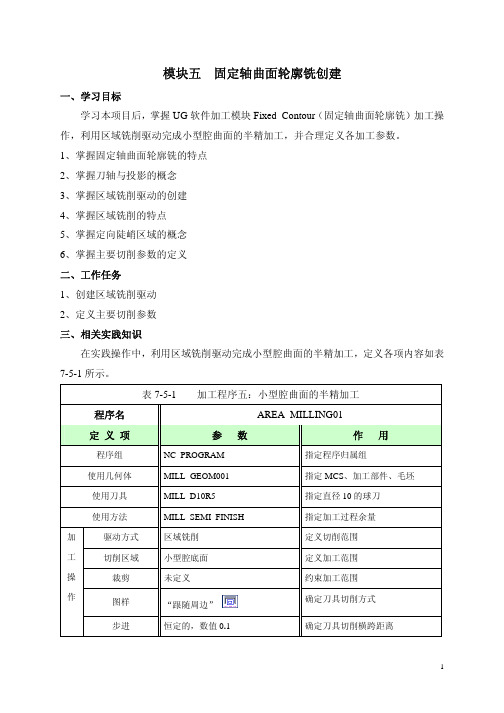
模块五 固定轴曲面轮廓铣创建一、学习目标学习本项目后,掌握UG 软件加工模块Fixed_Contour (固定轴曲面轮廓铣)加工操作,利用区域铣削驱动完成小型腔曲面的半精加工,并合理定义各加工参数。
1、掌握固定轴曲面轮廓铣的特点 2、掌握刀轴与投影的概念 3、掌握区域铣削驱动的创建 4、掌握区域铣削的特点 5、掌握定向陡峭区域的概念 6、掌握主要切削参数的定义 二、工作任务 1、创建区域铣削驱动 2、定义主要切削参数 三、相关实践知识在实践操作中,利用区域铣削驱动完成小型腔曲面的半精加工,定义各项内容如表7-5-1所示。
表7-5-1 加工程序五:小型腔曲面的半精加工程序名 AREA_MILLING01定 义 项参 数作 用程序组 NC_PROGRAM 指定程序归属组使用几何体 MILL_GEOM001 指定MCS 、加工部件、毛坯 使用刀具 MILL_D10R5 指定直径10的球刀 使用方法 MILL_SEMI_FINISH 指定加工过程余量 驱动方式 区域铣削 定义切削范围 切削区域 小型腔底面 定义加工范围 裁剪 未定义 约束加工范围图样 “跟随周边”确定刀具切削方式 加 工 操 作步进恒定的,数值0.1确定刀具切削横跨距离切削部件余量0.1 指定加工过程保留余量转速S=2600rpm 确定刀轴转速进给率进刀速度F=400第一刀速度F=400步进速度F=800切削速度F=1000横越速度F=1200退刀速度F=2000定义加工中各过程速度(数值仅作参考,具体加工根据机床功率、部件材料、刀具类型及材料来指定。
)其他按默认值固定轴曲面轮廓铣加工的创建步骤如下:1、进入固定轴曲面轮廓铣加工选择“加工生成”工具条中“创建加工操作”命令,在类型中选择“mill_contour”。
子类型中选择第五项“Fixed_Contour”(固定轴曲面轮廓铣)。
“程序”选项里按默认;“使用几何体”选择“MILL_GEOM001”;“使用刀具”选择“MILL_D10R5”;“使用方法”选择“MILL_SEMI_FINISH”;名称命名为“AREA_MILLING01”。
固定轴轮廓铣(使用手工驱动曲面选择创建流线操作)

流线驱动方法根据选中的几何体来构建隐式驱动曲面。
流线使您可以灵活地创建刀轨。
规则面栅格无需进行整齐排列。
流线示例:较大的面由许多较小的不规则的面包围刀轨在圆角处封闭。
流线和曲面区域驱动方法之间的差异包括:可变流线可变流线支持所有在可变轴曲面轮廓铣中可用的刀轴选项。
自动驱动曲面创建对于更简单的加工,选择切削区域并将选择方法设置为自动。
软件:∙ 根据“切削区域”边界边缘生成流曲线集和交叉曲线集。
∙ 消除孔和小的内部修剪区域。
∙ 填充流曲线集和交叉曲线集内的小缝隙并光顺其中的小纽结。
如果切削区域几何体是从若干个不相连的区域选择的,则系统会标识并处理具有最长周边的单一连续区域。
所有其他区域均被忽略。
如果切削区域几何体是从不同体选择的,则自动将它们看作是不相连的。
您可以使用指定手工定义具有缝隙的曲线集或从多个体选择曲线。
请参见带缝隙的曲线集选择提示了解更多信息。
手工驱动曲面创建要更精确地控制刀轨,将选择方法设置为指定并手工定义驱动曲面的选择曲线。
系统填充流曲线集和交叉曲线集内的小缝隙并光顺其中的小纽结。
您通过选择流 (A) 和可选的交叉 (B) 曲线为流线驱动方法定义驱动曲面。
选择面边缘、线框曲线或点来创建任意数目的流曲线和交叉曲线组合。
如果您未选择交叉曲线,则软件使用线性段(C) 将流曲线的末端连接起来。
使用手工驱动曲面创建:∙如果您指定切削区域,它将起到空间范围的作用。
∙您可以仅根据线框加工。
不必选择部件几何体。
∙如果选择部件几何体,线框曲线会(沿指定的投影矢量)投影到部件几何体上。
刀轨生成默认情况下,刀轨先在第一条交叉曲线上开始,并沿流曲线移刀直到抵达最后一条交叉曲线,然后添加步距并进行下一次移动。
您可以使用指定切削方向矢量将刀轨方向更改为所需的方向。
位于何处?单击加工创建工具栏上的创建操作。
在创建操作对话框中:∙要创建固定轴操作,请从类型列表中选择mill_contour,并从操作子类型组中选择STREAMLINE。
UG数控加工编程_固定轴、可变轴曲面轮廓铣解读

径向驱动方法,是通过指定横向进给量、 带宽与切削方法,来创建沿给定边界并 垂直于边界的刀具路径,它特别适合于 清根操作中。
清根驱动方法是固定轴铣操作中特有的驱动方 法,它可沿由零件表面形成的凹角与沟槽创建 刀具路径。 在创建清根操作过程中,刀具必 须与零件两个表面在不同点接触。如果零件几
边界驱动:边界驱动方法与平面铣的工 作过程非常相似,用边界、内环或两者 联合来定义切削区域,从定义的切削区 域、沿指定的投射矢量方向、把驱动点 投射到零件几何表面上,来创建刀具路 径。
区域驱动(Area Milling)方法只 能用于固定轴铣操作中,它是通过指定 切削区域来定义一个固定轴铣操作,在 该驱动方法中可指定陡峭约束与修剪边 界约束。这种驱动方法与边界驱动方法 类似,但不需要驱动几何。
CONTOUR_TE 刻字加 投影字到零件表面,进行三维的字体的加工。
XT
工
固定轴铣对话框
零件几何体 检查几何体
驱动方法(Drive Method)用来定 义创建刀具路径的驱动点。
曲线与点驱动:当选择点时,就 是所选点间用直线段创建驱动路径; 当选择曲线时,则沿与其他驱动方法不同, 螺旋驱动方法创建的刀具路径,在从 一道切削路径向下一道切削路径过渡 时,没有横向进刀,也铣不存在切削 方向上的突变,而是光顾地、持续地 向外螺旋展开过渡,因为这种驱动方 法能保持恒定切削速度的光顺运动, 所以特别适合于高速加工。
铣
件的外轮廓决定区域。
非陡峭区 和区域轮廓铣类似,仅仅加工非陡峭区域 域轮廓铣
陡峭区域 和区域轮廓铣类似,仅仅加工陡峭区域 轮廓铣
曲面区域 按照曲面的 U-V 方向生成驱动路径。 轮廓铣
模块5 固定轴曲面轮廓铣
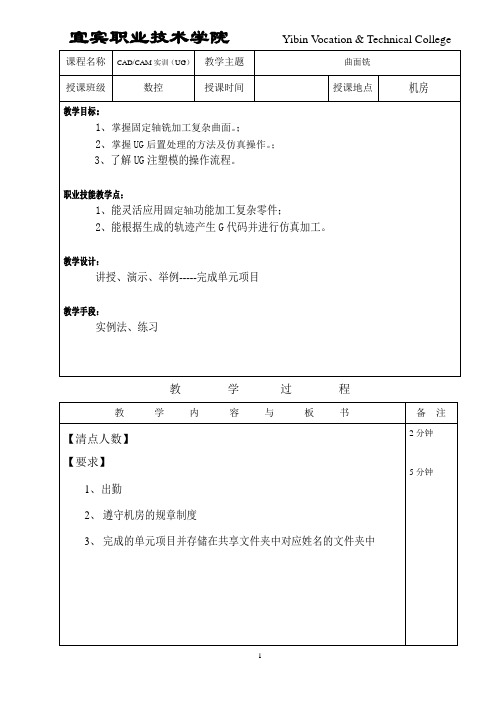
课程名称CAD/CAM实训(UG)教学主题曲面铣授课班级数控授课时间授课地点机房教学目标:1、掌握固定轴铣加工复杂曲面。
;2、掌握UG后置处理的方法及仿真操作。
;3、了解UG注塑模的操作流程。
职业技能教学点:1、能灵活应用固定轴功能加工复杂零件;2、能根据生成的轨迹产生G代码并进行仿真加工。
教学设计:讲授、演示、举例-----完成单元项目教学手段:实例法、练习教学过程教学内容与板书备注【清点人数】【要求】1、出勤2、遵守机房的规章制度3、完成的单元项目并存储在共享文件夹中对应姓名的文件夹中2分钟5分钟四、固定轴铣固定轴曲面轮廓铣Fix_Contour是沿曲面轮廓的深度切削材料,在每一位置,刀具始终沿着几何体的外轮廓同时有X、Y、Z轴的运动,即刀具路径始终与外轮廓曲面保持同距离(预留量)运动,用于半精加工或精加工,适用于加工一个或多个复杂曲面FIXED_CONTOUR 曲面轮廓铣基本的固定轴曲面轮廓铣操作,用于以各种驱动方式、包容和切削模式轮廓铣部件或切削区域。
刀具轴可以设为用户定义的矢量。
1、基本原理先由驱动几何(Drive Geometry)产生驱动点,在每个驱动点处,按投影方向(Projection V ector)驱动刀具向着加工几何(Part Geometry)移动,直至刀具接触到加工几何为止,此时,得到接触点,最后,系统根据接触点处的曲率半径和刀具半径值,补偿得到刀具定位点,见下图。
得到理想的刀具路径受如下因素影响:1.加工几何。
加工几何选择合适与否,将决定是否得到正确的工件外型。
2.驱动几何。
驱动几何的形状、面积、方位不同,产生不同的驱动点,将得到不同的刀具路径。
3.投影方向。
即使选择相同的加工和驱动几何,投影方相不同,将直接影响刀具定位点的位置。
由驱动方法(Drive Method)确定选择何种方式的驱动几何和投影方向。
注意:可允许不选择加工几何,此时,由驱动点直接得到刀具路径。
但是,必须选择其中之一的驱动方法。
第五章-固定轴轮廓铣加工
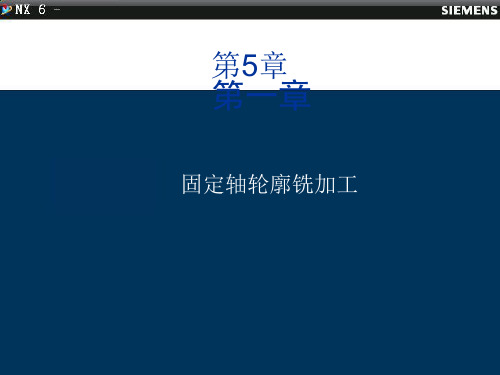
朝向驱动体
如果使用曲面区域驱动 方法,则使用朝向驱动 体投影矢量以避免铣削 到非预期的部件几何体。 朝向驱动体的工作方法 与垂直于驱动体投影方 式类似,如图所示为使 用朝向驱动体来铣削型 腔的内部。
驱动方式
驱动方法用于定义创建刀轨所需的驱动点。某些驱动方法可 以沿一条曲线创建一串驱动点,而其他驱动方法厕可以在边 界内或在所选曲面上创建驱动点阵列。驱动点一旦定义,就 可用于创建刀轨。如果没有选择部件几何体,则刀轨直接从 驱动点创建。否则,驱动点投影到部件表面以创建刀轨。 选择合适的驱动方法,应该由加工表面的形状和复杂性以及 刀轴和投影矢量要求决定。所选的驱动方法决定可以选择的 驱动几何体的类型,以及可用的投影矢量、刀轴和切削类型。 投影矢量是大多数驱动方法的公共选项。它确定驱动点投影 到部件表面的方式,以及刀具接触部件表面的哪一侧。可用 的投影矢量选项将根据使用的驱动方法而变化。
朝向点
创建从部件表面延伸至 指定焦点的投影矢量。 此选项可用于加工焦点 在球中心处的外侧球形 (或类似球形)曲面。图中 的球面同时用作驱动曲 面和部件表面。因此, 驱动点以零距离从驱动 曲面投影到部件表面。 投影矢量的方向确定部 件表面的刀具侧,使刀 具从外侧向焦点定位。
远离直线
创建从指定的直线延伸至部件 表面的投影矢量。投影矢量作 为从中心线延伸至部件表面的 垂直矢量进行计算。此选项有 助于加工内部圆柱面,其中指 定的直线作为圆柱中心线。刀 具位置将从中心线移到部件表 面的内侧。驱动点沿着偏离所 选聚焦线的直线从驱动曲面投 影到部件表面。聚焦线与部件 表面之间的最小距离必须大于 刀具半径。
曲面区域
“曲面区域”驱动方法创建一个位于驱动曲面 栅格内的驱动点阵列。将驱动曲面上的点按 指定的投影矢量的方向投影,这样即可在选 定部件表面上创建刀轨。
UG数控加工编程_固定轴、可变轴曲面轮廓铣

刀具路径驱动方法,即先沿着存在的刀 具路径创建驱动点,然后沿投射矢量把 驱动点投射到当前定义的零件几何表面 上,从而在零件几何表面轮廓上创建新 的刀具路径。
Planar Mill, Profile cut type
径向驱动方法,是通过指定横向进给量、 带宽与切削方法,来创建沿给定边界并 垂直于边界的刀具路径,它特别适合于 清根操作中。
2、投射矢量 投射矢量确定驱动点如何投 射到零件表面上.以及刀具与零件 表曲哪一侧接触。刀具则总是沿投 射矢量与零件表面的一侧接触。
3、刀具路径 固定轴铣的刀具路径,是通过投射驱动点到零件几何上来 创建的,首先,从驱动几何如曲线、边界、表面或曲面产生驱动 点;然后沿着指定的投射矢量把驱动点投射到零件几何上。刀具 于在零件几何表面上的投射点接触,随着刀具在零件几何上从一 个点移动到下一个点,刀具中心位置点形成的轨迹就是刀具路径。
区域驱动(Area Milling)方法只 能用于固定轴铣操作中,它是通过指定 切削区域来定义一个固定轴铣操作,在 该驱动方法中可指定陡峭约束与修剪边 界约束。这种驱动方法与边界驱动方法 类似,但不需要驱动几何。
曲面驱动:曲面驱动方法,是在驱动曲 面上创建建网格状的驱动点阵列(UV方 向),产生的驱动点,沿指定的投射矢 量投射到零件几何表面上创建刀具路径。 如果没有定义零件几何表面,则直接在 驱动曲面上创建刀具路径。因为该驱动 方法可灵活控制刀抽与投射矢量,主要 用于变轴铣中,加工形状复杂的表面。
陡峭区域 和区域轮廓铣类似,仅仅加工陡峭区域 轮廓铣 曲面区域 按照曲面的 U-V 方向生成驱动路径。 轮廓铣
FLOWCUT_SI NGLE FLOWCUT_M ULTIPLE
单路径 清根 多路径 清根
用于对零件根部刀具未加工的部分进行铣削 加工,单路径。 用于对零件根部刀具未加工的部分进行铣削 加工,多路径。 用于对零件根部刀具未加工的部分进行铣削 加工,以参考刀具作为参照来生成清根刀具 路径。 类似于参考刀具清根,在刀具横向移动和抬 刀时使用光顺移动方法,适合于高速加工 投影字到零件表面,进行三维的字体的加工。
固定轴曲面轮廓铣(优化刀路)UG模型
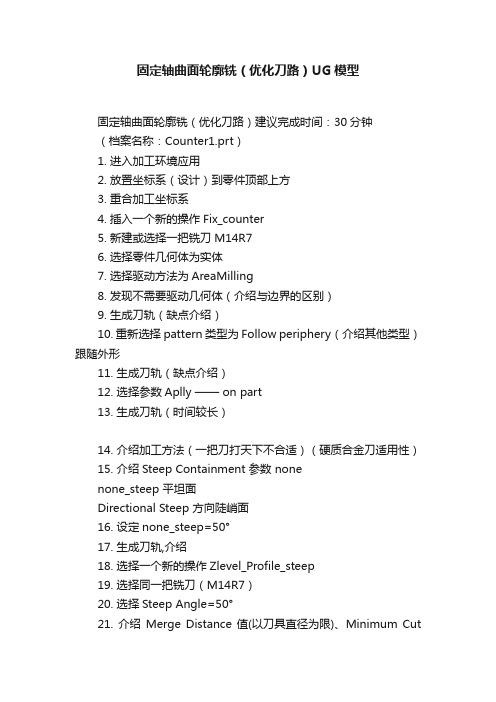
固定轴曲面轮廓铣(优化刀路)UG模型固定轴曲面轮廓铣(优化刀路)建议完成时间:30分钟(档案名称:Counter1.prt)1. 进入加工环境应用2. 放置坐标系(设计)到零件顶部上方3. 重合加工坐标系4. 插入一个新的操作Fix_counter5. 新建或选择一把铣刀M14R76. 选择零件几何体为实体7. 选择驱动方法为AreaMilling8. 发现不需要驱动几何体(介绍与边界的区别)9. 生成刀轨(缺点介绍)10. 重新选择pattern 类型为Follow periphery(介绍其他类型)跟随外形11. 生成刀轨(缺点介绍)12. 选择参数Aplly —— on part13. 生成刀轨(时间较长)14. 介绍加工方法(一把刀打天下不合适)(硬质合金刀适用性)15. 介绍Steep Containment 参数 nonenone_steep 平坦面Directional Steep 方向陡峭面16. 设定none_steep=50°17. 生成刀轨,介绍18. 选择一个新的操作Zlevel_Profile_steep19. 选择同一把铣刀(M14R7)20. 选择Steep Angle=50°21. 介绍Merge Distance值(以刀具直径为限)、Minimum CutLength (碎片)避免跳刀22. 选择零件几何体为实体23. 设定Depth per Cut (Range1)=5(层设定)24. 生成刀轨 (观察,介绍纯90°不加工)Tolerant Machining (Trim by)——Exterior edge (外形边缘) 、Silhouette (外形轮廓)25. 去掉角度值26. 生成刀轨(观察介绍0°不加工)27. 利用Cut Level选项去除下部不加工区域28. 重新生成刀轨(观察)29. 更改层 (Range1)=230. 重新生成刀轨 (如何使刀轨不跳刀)31. 点击Cutting→Level to Level参数(介绍多种方法,生成,观察)32. 采用Stagger Ramp on part方式33. 采用螺旋加工方法进刀角度=1Ramp on part34. 生成刀轨(观察介绍)。
UGCAM固定轴曲面轮廓铣边界驱动PPT(12张)

1. ③ (Profile ):轮廓。这种模式中,刀具只沿切削 2. 区域的外围进行切削,见图8 一121 。通过指定附加走刀 3. 次数(Additional Passes),可以切除切削区域外围附 4. 近指定步距内的材料.若由于刀具直径过大等出现交叉 5. 刀轨的情况,刀具将自动跨过,以避免产生过切.见图8-122 。
若环绕岛或腔的内环的方向与主环相同,则表示岛或腔 的环所包围的区域也是切削区,见图8 一117 。但这时主 环被完全忽略,只有岛的顶面被加工。因此,对岛的加工 应该采用另一操作完成。
边界与环的组合也可定义切削区。图8 一118 表示将边 界沿刀轴向零件表面投影后,与环组合起来共同形成切削 区.图8 -119 所示则是由边界与环共同形成的多个切削区。
在边界驱动方法对话框(Boundary Drive Method )中 单击“选择”按钮,利用边界几何对话框( Boundary Geometry )
选择和定义驱动几何。 可通过Mode选项选择边界( Boundary )、曲线或边缘线
(Curves/Edges)、表面(Face)或点对象(Points)作为源自驱动几何.3.边界驱动参数
在边界驱动方法对话框( Boundary Drive Method)中,还有以下一些参数 需要指定,以一下逐个介绍。
⑴边界公差与边界余量 有3 个参数来控制边界公差与边界余量。 ① Boundary Intol:边界内公差。 ② Boundary Outol :边界外公差。 ③ Boundary Stock:边界余量,即加工后沿边界剩下的材料量。若刀具接触 位置参数Tool Position设置为“ON ” ,则不能应用边界余量.
⑵零件容纳环
Part Containment:零件容纳环,即通过选定零件表面或表面区域的外边缘 建立环(Loop)来定义切削区域。环与边界不同的是.环直接由零件表面边缘 组成,而不需投影到零件表面上.环可以定义切削区域,图8 一114 表示由零件 表面的所有外边缘定义的3 个环形成的切削区域。
NX_CAM固定轴曲面轮廓铣

1
UGStepping Zhuhai College of JLU. 2008. All rights reserved.
主要应用
用于半精加工或精加工作步骤
创建或选择刀具 选择加工几何体 选择驱动方法及其参数 选择切削参数 选择非切削方法及其参数 常用选项—避让选项、进给速率、机床控制命令 刀具路径的显示(可选) 刀具路径的产生与模拟
3
几何体类型
部件 (Part Geometry) 检查体(Check Geometry) 切削区域(Cut Region) 修剪体(Trim Geometry)
4
基本原理
由驱动几何(Drive Geometry)产生驱动点,在每个驱 动点处,按投影方向(Projection Vector)驱动刀具向着 加工几何(Part Geometry)移动,直至刀具接触到加工 几何为止。此时,得到接触点。最后,系统根据接触点 处的曲率半径和刀具半径值,补偿得到刀具定位点。
与斜向上/下角度和 Zig 或 Zig-Zag 结合使用 时优化刀轨
28
5
6
驱动方式
刻字或筋槽 区域加工
清根
7
驱动方式:区域铣削
8
9
10
分层加工-多个刀路
11
毛坯
只有部件余量
12
检查几何体的应用和处理
警告:仅发出警告信息,但不改变刀具干涉检查几何体时的刀具路径。 跳过:忽略刀具干涉检查几何体时的刀具路径。刀具从干涉前的最后安 全定位点直接移动到不再干涉时的第一个安全点。但当检查几何体把同一 刀轨分成两段时,不能采用此处理方法。 退刀:忽略刀具干涉检查几何体时的刀具路径。刀具从干涉前的最后安 全定位点提升刀具避开检查几何体移动到不再干涉时的第一个安全点。
UG数控加工编程_固定轴、可变轴曲面轮廓铣

刀具路径驱动方法,即先沿着存在的刀 具路径创建驱动点,然后沿投射矢量把 驱动点投射到当前定义的零件几何表面 上,从而在零件几何表面轮廓上创建新 的刀具路径。
Planar Mill, Profile cut type
径向驱动方法,是通过指定横向进给量、 带宽与切削方法,来创建沿给定边界并 垂直于边界的刀具路径,它特别适合于 清根操作中。
螺旋驱动: 与其他驱动方法不同, 螺旋驱动方法创建的刀具路径,在从 一道切削路径向下一道切削路径过渡 时,没有横向进刀,也铣不存在切削 方向上的突变,而是光顾地、持续地 向外螺旋展开过渡,因为这种驱动方 法能保持恒定切削速度的光顺运动, 所以特别适合于高速加工。
边界驱动:边界驱动方法与平面铣的工 作过程非常相似,用边界、内环或两者 联合来定义切削区域,从定义的切削区 域、沿指定的投射矢量方向、把驱动点 投射到零件几何表面上,来创建刀具路 径。
刀具轴:刀轴矢量用于定义固定刀轴与 可变刀轴的方向。固定刀轴与指定的矢 量平行。而可变刀轴在刀具沿刀具路径 移动时,可不断地改变方向。刀轴矢量 的方向是沿刀端指向刀柄。
Surface Area Drive Method
铣实例4(可变轴加工例):
非切削运动情况(CASE):在刀具运动的不 同阶段和不同情况下,可以定义不同的非 切削运动状态。系统默认状态为Default状 态。
固定轴铣实例1(固定轴铣):
固定轴铣实例2(清根加工):
铣实例3(综合实例):
多轴铣: 可变轴曲面轮廓铣(variable Contour)简称变轴铣。它与 固定轴铣相似.只是在加工过程中刀轴可以摆动.可满足一些 特殊部位的加上需要。
清根驱动方法是固定轴铣操作中特有的驱动方 法,它可沿由零件表面形成的凹角与沟槽创建 刀具路径。 在创建清根操作过程中,刀具必 须与零件两个表面在不同点接触。如果零件几 何表面曲率半径大于刀具半径,则无法产生双 切线接触点.也就无法生成清根切削路径。
《UG CAM固定轴曲面轮廓铣边界驱动》

通过环,定义了零件的主切削区域,从而避免对岛或 腔的切削。由零件上选定表面的外边缘线组成的环称为 主环,环绕岛或腔的环称为内环。内环的方向与主环的 方向相反,表示将内环区域排除在由主环构成的切削区 域之外,见图8 -116 。
边界驱动方法常用于要求最小刀轴的固定 轴轮廓铣多用于精加工 操作,可跟随复杂的零件表面轮廓。
边界可以超出零件表面区域,这时刀具将加工到零件表面外 一个刀具直径值,参见图8·11。
2.边界驱动几何
边界驱动几何可以是曲线、已存的永久边界、点或 表面构成的几何序列,用来定义切切削区域以及岛和 腔的外形。
边界驱动参数对话框(见右图)中的驱动几何参数Drive Geometry 定义和编辑由边界定义的驱动几何.
边界一旦定义,即可用Drive Geometry参数中的Edit 按钮 编辑定义的边界,或用Reselect按钮重新定义新的边界对象。
选择曲线或边缘线定义边界时,针对边界的每一成员,必须 定义刀具的接触位置选项参数Tool Position,共有3 种情况, 参见图8 一112。
对刀具接触位置的“Contact (接触)”情况,加工时刀具的实际接触点随刀 具位置的不同而变化,而刀轨则是刀尖的运动轨迹,参见图8-113 .
⑶切削模式
①Pattern:切削模式,也称为切削图案。切削模式用 于定义刀轨的形状。有些切削模式切削整个切削区域, 而有些模式则只沿切削区域的外周边进行切削;有些切削 模式跟随切削区域的形状进行切削,而有些模式则独立 于切削区域的形状进行切削。
固定轴曲面轮廓铣的加工几何体及驱动方式

固定轴曲面轮廓铣的加工几何体1、部件几何体部件几何体用于和“驱动几何体”(通常是边界)结合起来使用,共同定义“切削区域”可以用“体”(片体或实体)、“平面体”“曲线区域”或“面”来指定部件几何体。
2、检查几何体用于定义刀轨不能干涉的几何体,如加工壁、岛、夹具等。
3、切削区域几何体切削区域几何体适用于“区域驱动方式”和“自动清根驱动方式”,用于指定切削總加工的范围,若没有指定切削区域几何体,系统将会以整个部件几何体的表面作为切削区域几何体。
4、修剪边界几何体修剪几何体可进一步约束切削区域。
在“区域铣削”和“淸根”驱动方式中,可使用修剪边界几何体。
5、文本几何体用于文本驱动方式中。
固定轴曲面轮廓铣常用驱动方式Drive Method可以定义生成刀路所需要的Drive Points。
Drive Points投影到Part Geometry上以产生刀路(如果没定义Part Geometry,刀路就直接从Drive Points生成)。
Drive Method 的类型有下面几种,可以根据Part Geometry的形状及复杂程度来选择各种Drive Method。
一、固定轴曲面轮廓铣常用驱动方式驱动方法原理Point / Curve (点/曲线)用一系列点或曲线为驱动几何体产生驱动点投影到被加工零件。
Spiral (螺旋线)通过定义中心点、半径和螺距产生螺旋线形驱动点,然后投影到Part Geometry产生刀轨。
Boundary (边界)通过选择一个或多个边界,在边界之内(或之外)的区域内产生一系列驱动点(驱动点的排列图案由Cut Type决定),从而投影产生刀路。
Area Milling(区域铣) 通过选择要加工的切削面(Cut Area),以Cut Area的外边为Boundary 产生驱动点。
(利用此驱动方法,可以很安全地将Cut Area切削,又不会对Part Geometry上的非Cut Area曲面造成过切。
第5章 固定轴曲面轮廓铣

5.2 创建固定轴铣操作 1. 固定轴曲面轮廓铣操作的创建步骤 1)创建操作 创建操作时,选择类型“mill_contour”,子类型为固定轴曲面轮廓铣 (FIXED_CONTOUR),点击【确定】按钮,打开操作对话框。 2)指定几何体 选择几何体,可以指定几何体组参数,也可以直接指定部件几何体和检 查几何体。在某些驱动方法下,还需要指定切削区域几何体和修剪边界。 3)选择刀具 在刀具组中可以选择已有的刀具,也可以创建一个新的刀具作为当前操 作的刀具。 4)选择驱动方法并设置驱动参数 在固定轴曲面铣操作中,驱动方法的选择是非常重要的。可用的驱动方 法总共有9种,应根据加工表面的形状与复杂性,以及刀轴与投射矢量的 要求来确定适当的驱动方法,一旦选择了驱动方法,也就决定了可选择的 驱动几何类型,以及可用的投射矢量、刀轴与切削方法。在驱动方法的对 话框中设置驱动方法参数,不同驱动方法的参数差异很大。
5.1 固定轴与可变轴曲面轮廓铣概述 1. 基本原理 先由驱动几何(Drive Geometry)产生驱动点,并按投影方向投影 到部件几何体上,得到投影点。刀具在该点处与部件几何体接触,故又 称为接触点。然后,系统根据接触点位置的部件表面曲率半径、刀具半 径等因素,计算得到刀具定位点。刀具位于与零件表面接触的点上,从 一个点运动到下一个切削点,如此重复,就形成了刀轨。驱动点可以从 整个或部分零件几何体生成,或者从与零件几何体无关的其它几何体产 生,然后再投射到零件几何体上。其原理如图5-1所示。
5.3.3边界驱动 “边界驱动方式”与平面铣的工作方式大致相同,是用边界、内环或 两者联合来定义切削区域,从定义的切削区域、沿指定的投射矢量方向、 把驱动点投射到零件几何表面上,来创建刀具路径。如图5-14所示。 该驱动方式既可用于整体加工,也可用于局部加工,是一种较灵活的 区域加工方法,适用于加工各种形状的工件。驱动边界可以大于或等于加 工面积(通常为加工面投影到垂直于投影方向的平面内的最大面积)—整 体加工,也可以小于加工面积—局部加工。 “边界驱动方式”中,边界可以由一系列存在的曲线、现有的永久边 界、点或面构成,其创建方法与定义孤岛、型腔的外廓相同,可以为每个 边界成员指定如下位置属性:“对中”、“相切”和“接触”。 图5-14 边界驱动方法
30第5章 固定轮廓铣

第5章 固定轮廓铣
5.1
固定轮廓铣简介
初始的进刀类型用于指定第一次进刀运动类型,在【初始】选项组 下的【进刀类型】下拉列表选项基本相同,读者可参照开放区域的进刀 类型。
5.2
退刀
在【非切削运动】对话框中,打开【退刀】选项卡,对话框如图5-15所示。其 中包括【开放区域】选项。其退刀运动形式设置方法与进刀相似,读者可以参照进 刀设置。
非切削运动参数的定义非常重要,在实际加工过程中,而碰撞事故又主要发生在非切削运动时。当然 ,也可以通过碰撞检查来避免以上加工事故。
图5-4【非切削移动】对话框
5.2
开放区域进刀类型——线性
■线性 刀具以直线的方式直接进刀 ,如图5-5所示。
■线性-沿矢量 通过失量指定直线,采 用直线方式直接进刀,如图5-6所示。
■线性-垂直于部件 刀轴沿垂直于部件 侧表面的直线进刀,如图5-7所示。
图5-5线性 图5-6线性-沿矢量 图5-7线性-垂直于部件
图5-15 【退刀】参数
5.2
切削参数
理解和掌握固定轮廓铣操作的参数,可以控制生成更好的刀轨,下面介绍一些重要参数: ■在凸角上延伸 【在凸角上延伸】参数用于控制当刀具跨过工件内部凸边缘时,不随边缘滚动,使刀具避免始终压住凸边缘,如图516所示,此时,刀具不执行退刀/进刀操作,只稍微抬起。在指定的最大凸角外,不再发生抬刀现象。 ■在边上延伸 【在边上延伸】参数用于控制当工件侧面还有余量时,刀具在工件表面加工而不会在边缘处留下毛边。如图5-17所示 ,此时,刀位轨迹沿工件边缘延伸,使被加工的表面完整光顺。 ■在边缘滚动刀具 【在边缘滚动刀具】是当驱动路径延伸到工件表面以外产生的,在【切削参数】对话框中,图5-18所示为没有移除边
5固定轴加工

投影矢 确定“驱动点”投影到部件表面的方式 投影矢 确定“驱动点”投影到部件表面的方式 量 量 显示驱 创建一个临时显示,显示用于生成“刀 显示驱 创建一个临时显示,显示用于生成“刀 动轨迹 轨”的“驱动轨迹” 动轨迹 轨”的“驱动轨迹”
最大螺旋半径
最大螺旋式半径允许您通过指定“最大半径”来限制要加工的区域。此约束通过限制创建 的驱动点数目来减少处理时间。半径在垂直于“投影矢量”的平面上测量。
驱动几何体
螺旋中 显示“点子功能”对话框,此对话框允许 螺旋中 显示“点子功能”对话框,此对话框允许 心点 您定义螺旋式驱动轨迹的中心点 心点 您定义螺旋式驱动轨迹的中心点 步距 步距 指定连续切削刀路之间的距离 指定连续切削刀路之间的距离
最大螺 通过指定“最大半径”来限制要加工的区 最大螺 通过指定“最大半径”来限制要加工的区 旋半径 域 旋半径 域 顺铣/ 顺铣/ 逆铣 逆铣 定义“驱动轨迹”相对主轴旋转进行切削 定义“驱动轨迹”相对主轴旋转进行切削 的方向 的方向
驱动方式选项
用来控制产生的刀轨
边界驱动选项
驱动几何体 驱动几何体 边界内公差,边界 边界内公差,边界 外公差 外公差 边界余量 边界余量 部件空间范围 部件空间范围 模式 模式 切削类型 切削类型 模式中心 模式中心 切削角 切削角 显示切削方向 显示切削方向 向内/向外 向内/向外 步距 步距 附加刀路 附加刀路 更多驱动参数 更多驱动参数 切削区域 切削区域 顺铣/逆铣 顺铣/逆铣 投影矢量 投影矢量 显示驱动轨迹 显示驱动轨迹 定义和编辑用来定义“驱动几何体”的边界 定义和编辑用来定义“驱动几何体”的边界 指定边界的内公差值和外公差值 指定边界的内公差值和外公差值 通过指定偏置值来控制边界上遗留的材料的量 通过指定偏置值来控制边界上遗留的材料的量 通过沿着所选部件表面和表面区域的外部边缘创建环来定义切削区域 通过沿着所选部件表面和表面区域的外部边缘创建环来定义切削区域 定义刀轨的形状 定义刀轨的形状 定义刀具从一个切削刀路到下一个切削刀路的运动方式 定义刀具从一个切削刀路到下一个切削刀路的运动方式 定义“同心圆弧”和“径向线”切削模式的中心点 定义“同心圆弧”和“径向线”切削模式的中心点 确定“平行线”切削模式的旋转角度 确定“平行线”切削模式的旋转角度 显示切削方向矢量,以供视觉参考 显示切削方向矢量,以供视觉参考 指定一种加工腔体的方法,它可以确定“跟随腔体”、“同心圆弧”或“径向线”切削类型中的切削方向,可以是由 指定一种加工腔体的方法,它可以确定“跟随腔体”、“同心圆弧”或“径向线”切削类型中的切削方向,可以是由 内向外,也可以是由外向内。 内向外,也可以是由外向内。 指定连续的切削刀路之间的距离 指定连续的切削刀路之间的距离 指定一个附加的刀路数,在“轮廓铣”和“标准”切削模式中,它允许刀具进入连续的同心切削的边界。 指定一个附加的刀路数,在“轮廓铣”和“标准”切削模式中,它允许刀具进入连续的同心切削的边界。 生成刀轨时的附加参数 生成刀轨时的附加参数 定义“起点”并指定切削区域的图形显示方式,以供视觉参考。 定义“起点”并指定切削区域的图形显示方式,以供视觉参考。 定义“驱动轨迹”相对主轴旋转进行切削的方向 定义“驱动轨迹”相对主轴旋转进行切削的方向 确定“驱动点”投影到部件表面的方式 确定“驱动点”投影到部件表面的方式 显示用于生成刀轨的驱动轨迹 显示用于生成刀轨的驱动轨迹
- 1、下载文档前请自行甄别文档内容的完整性,平台不提供额外的编辑、内容补充、找答案等附加服务。
- 2、"仅部分预览"的文档,不可在线预览部分如存在完整性等问题,可反馈申请退款(可完整预览的文档不适用该条件!)。
- 3、如文档侵犯您的权益,请联系客服反馈,我们会尽快为您处理(人工客服工作时间:9:00-18:30)。
图5-4 曲线驱动方法
5.3.2 螺旋驱动 螺旋驱动方法,产生从指定的中心点向外螺旋的“驱动点”,驱动 点在垂直于投影矢量并包含中心点的平面上生成,驱动点沿着投影矢量 投影到所选择的部件表面。该方法属于区域加工,适用于加工圆形的工 件。如图5-9所示。
零件表面 从平面投射的驱动点 中心点 投射矢量
区域驱动方法中的切削方法与边界驱动方法中的相似,需要说明的是 “往复上升”走刀方法。
5.3.5 清根驱动
清根切削沿着零件表面的凹角和沟槽生成刀具路径。清根加工 常用来在前面加工中使用了较大直径的刀具而在凹角处留下较多残 料的加工。另外清根切削也常用于半精加工,以减缓精加工时转角 部位余量偏大带来的不利影响。清根铣削中,一般使用球头刀,而 不用平底刀或者牛鼻刀。
零件表面 边界 投射矢量
固定刀轴
图5-14 边界驱动方法
1. 驱动几何体 驱动几何选项,用于选择和编辑驱动几何边界。选择图标,弹出如图 5-16所示的“边界几何”对话框。该对话框中“模式”包含曲线/边、边 界、面或点,用来定义驱功几何边界。 每一个边界成员与刀具位置的关系,可以指定为“对中”、“相切” 或“接触”属性。一条边界中,当一个边界成员设为“接触”属性后, 其它边界成员就不能再设置为对中或相切属性,而且“接触“属性的边 界必须封闭。不像“对中”与“相切”属性,如果使用“接触”属性, 则刀具沿轮廓表面移动时,刀端与表面的接触位置是变化的。
驱动几何 刀具
投影方向
驱 动 点
刀具定位点 接触点
加工几何
图5-1固定轴曲面轮廓铣原理示意图
2. 基本术语 1)零件几何体(part geometry):用于加工的几何体。 2)驱动几何体(drive geometry):用来产生驱动点的几何体。在曲面 轮廓铣中除了定义几何体外,还可用驱动几何体进一步引导刀具的运 动。驱动几何体可以是点、曲线、曲面,也可以是零件几何体。 3)驱动点(drive point):驱动点是从驱动几何上产生的,按投影矢量 投影到部件几何体上的点。 4)驱动方式(drive method):驱动方式用于定义创建刀具路径所需的 驱动点。NX在曲面加工中提供了多种类型的驱动方法。有些驱动方法 允许沿曲线创建驱动点集,另外一些驱动方法则允许在一个区域中创 建驱动点阵列。沿指定的投射矢量将驱动点投射到零件表面上创建刀 具路径,如果没有定义零件几何,则直接在驱动几何上创建刀具路径。 5)投射矢量(project vector):投射矢量确定驱动点投射到零件表面 上的方法,以及定义刀具接触的零件曲面的侧面。在一般情况下,驱 动点沿投射矢量方向投射到零件表面上,有时当驱动点从驱动曲面向 零件表面投射时,可能会沿投射矢量的相反方向投射。不管如何投射, 刀具则总是沿投射矢量与零件表面的一侧接触。
螺旋线驱动
图5-9 螺旋线驱动方法
指定螺旋中心点
螺旋中心点用于定义螺旋的中心位置,也定义了刀具的开始切削点。如果没 有指定螺旋中心点,系统就用绝对坐标原点作为螺旋中心点;如果螺旋中心点不 在零件几何表面上,则沿投射矢量投射到零件几何表面上。定义螺旋中心时,可 先单击图标,然后用弹出的“点构造器”对话框,定义一个点作为螺旋驱动路径 的中心点。 1)最大螺旋半径 最大螺旋半径用于限制加工区域的范围,从而限制产生驱动点的数目。螺旋 半径在垂直于投射矢量的平面内进行测量。如果指定的半径超出了零件几何表面, 刀具在不能切削到零件几何表面时,会退刀、跨越,直至与零件几何表面接触, 再进刀、切削。 2)步距 横向进给量用于控制两相邻切削路径间的距离,即切削宽度。可按刀具直径 的百分比或绝对距离设置。
图5-2 “创建操作”对话 框
5.3 驱动方式 驱动方法(Drive Method)用来定义创建刀具路径的驱动点。在固定 轴铣铣操作中,可用的驱动方法有10种,一些驱动方法允许沿一条曲线创 建一个驱动点集,另外—些驱动方法则允许在一个区域中创建—个驱动点 阵列,如图5-3所示。在具体操作中,应该根据加工表面的形状与复杂性 来确定适当的驱动方法,一旦选择了驱动方法,也就决定了可选择的驱动 几何类型,以及可用的投射矢量、刀轴与切削方法。 5.3.1 曲线/点驱动 曲线与点驱动方法,是用选择的点或曲线来定义驱动几何。按指定的 投影方向投影到加工面上而产生刀具路径,适用于在工件表面上加工筋槽 图5-4 曲线驱动方法 或雕刻字体。
5.3.3边界驱动 “边界驱动方式”与平面铣的工作方式大致相同,是用边界、内环或 两者联合来定义切削区域,从定义的切削区域、沿指定的投射矢量方向、 把驱动点投射到零件几何表面上,来创建刀具路径。如图5-14所示。 该驱动方式既可用于整体加工,也可用于局部加工,是一种较灵活的 区域加工方法,适用于加工各种形状的工件。驱动边界可以大于或等于加 工面积(通常为加工面投影到垂直于投影方向的平面内的最大面积)—整 体加工,也可以小于加工面积—局部加工。 “边界驱动方式”中,边界可以由一系列存在的曲线、现有的永久边 界、点或面构成,其创建方法与定义孤岛、型腔的外廓相同,可以为每个 边界成员指定如下位置属性:“对中”、“相切”和“接触”。 图5-14 边界驱动方法
4. 阵列中心 阵列中心用于在“径向”与“同心”路径模式下,手工指定或系统计 算其路径的中心点。它包含“指定”与“自动”两个选项,当选“指定” 选项时,则弹出“点构造器”对话框,可指定一点作为路径中心点;当 选“自动”选项时,系统就根据切削区域的形状与尺寸,自动确定最有 效的位置作为路径中心点。 5. 刀路方向 刀路方向用于在“径向”与“同心”路径模式下,指定由内往外还是 由外往内产生刀具路径,如图5-23所示。它只在跟随轮廓、同心圆或径 向线路径模式下才激活。
2.创建操作 采用与创建平面铣和型腔铣操作相似的步骤,在“加工配置”对话框 中选择“通用”(cam general)加工配置,指定子模板为“轮廓铣” (mill_contour),初始化加工环境。 在“创建”工具栏中单击“创建操作”图标图标,弹出如图5-2所示 “创建工序”对话框。在“类型”下拉列表框中选择“轮廓铣” (mill_contour),在“子类型”中选择“固定轴曲面轮廓铣”图标,指 定4个父节点组,输入操作名称,单击【确定】按钮进入固定轴铣操作对 话框。
5.2 创建固定轴铣操作 1. 固定轴曲面轮廓铣操作的创建步骤 1)创建操作 创建操作时,选择类型“mill_contour”,子类型为固定轴曲面轮廓铣 (FIXED_CONTOUR),点击【确定】按钮,打开操作对话框。 2)指定几何体 选择几何体,可以指定几何体组参数,也可以直接指定部件几何体和检 查几何体。在某些驱动方法下,还需要指定切削区域几何体和修剪边界。 3)选择刀具 在刀具组中可以选择已有的刀具,也可以创建一个新的刀具作为当前操 作的刀具。 4)选择驱动方法并设置驱动参数 在固定轴曲面铣操作中,驱动方法的选择是非常重要的。可用的驱动方 法总共有9种,应根据加工表面的形状与复杂性,以及刀轴与投射矢量的 要求来确定适当的驱动方法,一旦选择了驱动方法,也就决定了可选择的 驱动几何类型,以及可用的投射矢量、刀轴与切削方法。在驱动方法的对 话框中设置驱动方法参数,不同驱动方法的参数差异很大。
7. 步距 步距用于指定相邻两个刀具路径的横向距离。指定方式有“恒定”、 “残余高度”、“刀具直径百分比”和“变量平均值”四个选项,可参 照平面铣中内容。另外在切削模式为径向时,步距指定方式有“角度” 选项,用于指定恒定的径向步距。
5.3.4 区域铣削驱动 区域铣削驱动是最常用的一种精加工操作方式,通过指定切削区域、 设定陡峭空间范围共同定义操作。这种驱动方法与边界驱动方法类似, 不同的是区域铣削驱动不需要指定驱动几何,同时创建的刀轨可靠性更 好,并且可以有陡峭区域判断,故优先选用区域铣削。切削区域可以用 表面区域、片体或表面来定义。如果不指定切削区域,系统会使用定义 的整个零件几何作为切削区域。 1. 陡峭空间范围 陡峭空间范围是通过设定陡峭度来确定零件切削区域,陡峭度是刀轴 与零件表面法矢量的夹角。陡峭区域是指零件几何上陡峭度大于等于指 定陡峭角度的区域,即陡峭角度把切削区域分隔成陡峭区域与非陡峭区 域。陡峭约束包含无、非陡峭与定向陡峭3个选项。 2. 切削模式
指定某一矢量作为投影矢量。如图5-66所示,可选择坐标轴或其中任 一方法指定投影矢量,具体方法这里不再详述。
2. 刀轴 以刀轴作为投影矢量。该选项为系统默认的投影方法,当驱动点向部 件几何体投影时,其投影方向与刀轴矢量方向相反, 3. 远离点 该选项创建从指定的焦点向“部件表面”延伸的“投影矢量”。此选 项用于加工焦点在球面中心处的内侧球形(或类似球形)曲面,“驱动 点”沿着偏离焦点的直线从“驱动曲面”投影到“部件表面”,焦点与 “部件表面”之间的最小距离必须大于刀具半径。 4.朝向点 朝向点与远离点用法相似,用来指定某一点为焦点,投影矢量的方向 从部件几何表面开始指向焦点,即以焦点为终点,如图5-68所示。
2.空间范围 部件空间范围是通过选择零件表面和表面区域的外部边缘生成的环 来定义切削区域。“环”类似于边界,它们都可定义切削区域,但环与 边界不同的是,环是在零件表面上直接生成,而且无需投影。如图5-17 所示。环可以定义切削区域,部件空间范围有3种方式:关、最大的环和 所有环。
3. 切削模式 切削模式用于定义刀具路径的形式。选项如图5-19所示,其中“跟随 周边”、“轮廓加工”和“平行线”与平面铣与型腔铣用法类似,这里 介绍“同心”和“径向”的各种模式。
5.1 固定轴与可变轴曲面轮廓铣概述 1. 基本原理 先由驱动投影 到部件几何体上,得到投影点。刀具在该点处与部件几何体接触,故又 称为接触点。然后,系统根据接触点位置的部件表面曲率半径、刀具半 径等因素,计算得到刀具定位点。刀具位于与零件表面接触的点上,从 一个点运动到下一个切削点,如此重复,就形成了刀轨。驱动点可以从 整个或部分零件几何体生成,或者从与零件几何体无关的其它几何体产 生,然后再投射到零件几何体上。其原理如图5-1所示。
